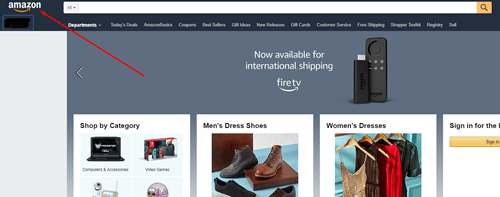„Amazon“ yra viena populiariausių mažmeninės prekybos svetainių internete. Žmonės naudojasi įvairiais daiktais, pradedant kasdieniais daiktais, ir baigiant daiktais, kuriuos norėtumėte laikyti privačius. Nors jūsų pirkinių istorija „Amazon“ pasiekiama tik per jūsų paskyrą, tikriausiai esate beveik visam laikui prisijungę arba išsaugojote leidimą ir vartotojo vardą savo naršyklėje.

Kad apsaugotumėte savo privatumą, pirkinių istoriją norėtumėte laikyti atokiai nuo pašalinių akių. Jūs tikriausiai esate įpratę išvalyti savo naršyklės istoriją tikslingai arba reguliariai valydami, kad viskas būtų švari. Deja, „Amazon“ neįmanoma ištrinti užsakymų istorijos. Vis dėlto tai paslėpti yra visiškai įmanoma, nors jūsų įsigytų daiktų duomenų bazė niekada visiškai neišnyksta.
kaip išsaugoti gifus ne twitter
Kodėl verta paslėpti pirkinių istoriją
Jūsų privatus gyvenimas yra jūsų dalykas. Nesvarbu, ką galėjote užsisakyti (jei tik teisėta pirkti ir turėti), tai niekieno reikalas. Kol jis yra „Amazon“, jo legalumas yra jų reikalas. Tačiau yra ir kitų priežasčių, kodėl slepiate užsakymus nuo žmonių.
Pavyzdžiui, galbūt jūs užsisakėte Kalėdų, gimtadienio ar jubiliejaus dovaną savo svarbiausiam asmeniui ir nenorite sugadinti staigmenos. Tai ypač svarbu, jei dalijatės kompiuteriu su jais.
Arba galbūt norėsite slėpti savo istoriją, kai kam nors užfiksuosite „Amazon“ pirkinių sąrašo ekrano kopiją, nes norite, kad ji atrodytų profesionalesnė ir mažiau asmeniška. Apibendrinant galima pasakyti, kad yra daugybė priežasčių, kodėl galbūt norėsite sužinoti, kaip paslėpti užsakymų istoriją.

Archyvuokite „Amazon“ užsakymą
Jei norite archyvuoti tam tikrą užsakymą, neišvalydami visos „Amazon“ istorijos, džiaugsitės sužinoję, kad tai galite padaryti gana lengvai.
- Prisijunkite prie „Amazon“ paskyros įvesdami visą reikiamą informaciją.
- Eikite į pagrindinį puslapį įvesdami https://www.amazon.com arba spustelėdami vieną iš daugelio pagrindinio puslapio nuorodų visoje „Amazon“ svetainėje.
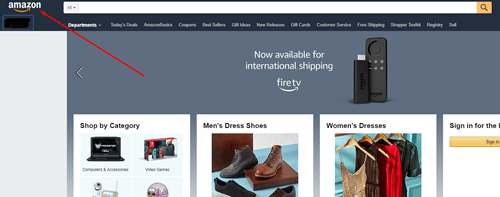
- Eikite į viršutinį dešinįjį „Amazon“ pagrindinio puslapio kampą ir spustelėkite Užsakymai
- Ši nuoroda pateks į ankstesnių užsakymų sąrašą, rodomą pagal datą.
- Spustelėkite Archyvo tvarka kiekvieno užsakymo dešinėje pusėje esančių langelių apačioje.
- Spustelėkite geltoną Archyvo tvarka kai būsite paraginti dar kartą.
Archyvuoti užsakymai nebebus rodomi užsakymų puslapyje. Jei norite pasiekti archyvuotus užsakymus, eikite į Jūsų užsakymai puslapį ir spustelėkite laukelį, kuriame numatytieji nustatymai yra pastaruosius 6 mėnesius. Pasirodžiusiame meniu pažymėsite Archyvuoti užsakymai variantą.
Išvalyti „Amazon“ naršymo istoriją
Visų pirma, geriausias būdas neleisti kam nors sužinoti apie jūsų paieškas yra naršyti „Amazon“ iš privataus / inkognito lango, kuris pasiekiamas daugumoje naršyklių. Tai gali reikėti kiekvieną kartą prisijungti rankiniu būdu, tačiau jei norite, kad jūsų paieškos būtų atokios nuo pašalinių akių, tai yra teisingas būdas tai padaryti.
Jei tas laivas jau išplaukė, nesijaudinkite, nes išvalyti naršymo istoriją nėra sunku.
Kaip gauti „Minecraft Windows“ modifikacijas
- Prisijunkite prie „Amazon“ paskyros įvesdami visą reikiamą informaciją.
- Eikite į pagrindinį puslapį, kaip parodyta ankstesniame pavyzdyje.
- Jei norite išvalyti konkretų elementą iš savo paieškos istorijos, raskite Naršymo istorija nuorodą viršutiniame dešiniajame ekrano skyriuje.
- Spustelėjus nuorodą, pasirodys naujausių paieškų sąrašas.
- Paspauskite Pašalinti iš rodinio kiekvieno elemento parinktis.
Atlikite tai visiems paieškos įrašams, kuriuos norite paslėpti nuo žmonių, o „Amazon“ paslėps kiekvieną elementą.
„Amazon“ namų ūkio sąskaita
Pats paprasčiausias būdas paslėpti pirkinius nuo šeimos narių yra pasirinkti „Amazon“ namų ūkio sąskaitą. Svarbu pažymėti, kad ši galimybė taikoma tik „Prime“ nariams. Geriausia šios galimybės dalis yra ta, kad ji leidžia pasidalinti „Amazon“ teikiamais pranašumais su kitu jūsų namų ūkio suaugusiuoju, vaikais ir (arba) paaugliais.
Iš esmės šis paskyros tipas leidžia vartotojui saugoti savo pirkimų istoriją, sąrašus ir rekomendacijas, ty atskirti nuo kitų namų ūkio narių.
Prevencija yra pagrindinis dalykas
Kaip minėta anksčiau, naudojimasis privačiu / inkognito langu naršant „Amazon“ dalykams, kurie nėra skirti viešai (dėl kokių nors priežasčių), yra geriausias būdas išlaikyti naršymo istoriją švarią. Žinoma, pirkimo istorija vis tiek bus rodoma „Amazon“ paskyroje, todėl paslėpti daiktus, kuriuos norite laikyti privačius, yra tinkamas būdas.
kaip išsaugoti gif iš twitter
Idealiu atveju turėtumėte sukurti naują „Amazon“ paskyrą privatiems pirkimams. Tai padės išvengti visų bėdų, taip pat galimos dramos ir nepatogumų. Paprasčiausiai sukurkite naują el. Pašto adresą, naudokite jį norėdami sukurti naują sąskaitą ir naudokite kredito / debeto / interneto kortelę, prie kurios galite naudotis tik visame namų ūkyje.
Taigi, ar slepiate naršymo ir pirkimo istoriją „Amazon“? Kokius būdus tai padaryti naudojate? Nedvejodami pasidalykite savo mintimis, nuomonėmis ir patarimais toliau pateiktame komentarų skyriuje.